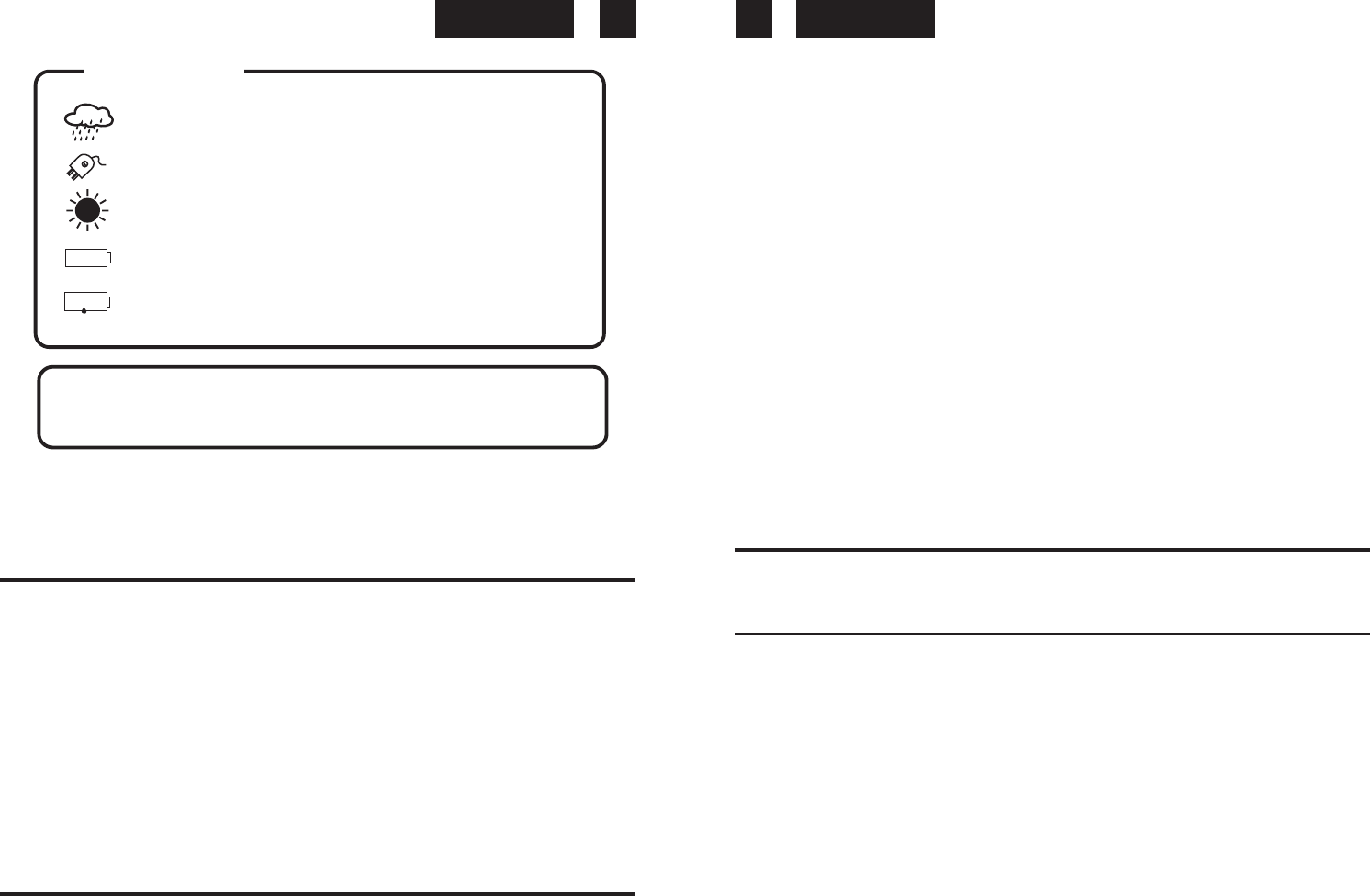-
Das mitgelieferte Audacity-Programm zeigt nur die auf dem PC vorliegende Musik an, nicht die am USB-Eingang ankommende Musik des Roadstar PST-100ENC.
Antworten Frage melden
Im auf dem PC vorliegenden Win10 ist nach Einstecken des Roadstar PST-100ENC ein USB-Mikrophon im Gerätemanager registriert.
Im VLC-Recorder ließ sich als Geräteeingang ein Mikrofon anwählen, dann war die Musik zu hören.
Aber ein gezieltes Anhören der Musikkassetten und ein Digitalisieren und Ablegen auf PC dieser Musik ist mit dem Roadstar PST-100ENC nicht möglich.
Auf einem LINUX-PC wird das Roadstar PST-100ENC „auf die Schnelle“ auch nicht erkannt.
Möglicherweise ist das Roadstar PST-100ENC nicht für Betriebssysteme z.B. neuer als Windows XP geeignet.
Was sind die notwendigen Einstellungen in Win10 / 8 / oder 7 um das Roadstar PST-100ENC richtig zum Laufen zu bringen? Welche Geräte-Einstellung (Mikrofon o.ä.) muss in Audacity vorgenommen werden, um die reinkommende Musik steuern , schneiden und digitalisieren zu können?
31.1.2016 Eingereicht am 1-2-2016 13:21-
Hatte ähnliche Probleme. Audacity installiert – und nichts zu hören.
Finden Sie diese Antwort hilfreich? (1) Antwort melden
Damals, der Gedanke, der dreieckige Abspielknopf lässt die Musik hören und man kann ab einem gewünschten Zeitpunkt mit REC-Knopf die Musik abspeichern, war falsch gedacht.
Das ABSPIELEN ist für vorhandene Musik, was aber gerade reinkommt, über die USB-Buchse, ist das, was sofort AUFGENOMMEN werden SOLL. Also: Audacity aufrufen (evtl. Doppelklick) dann den roten Rec-Knopf anklicken – Aufnahme läuft! (sollte). Jetzt Abspielgerät starten. - Die nun mit aufgenommenen Einschaltgeräusche kann man später wegschneiden. Wenn man genug hat – den viereckigen BEENDEN Knopf anklicken. Nun kann man durch Ziehen des Cursors mit der Maus ein interessierendes Musikstück markieren und unter MenüPunkt DATEI als Ausgewähltes EXPORTIEREN abspeichern.
Jedoch, kann sein, dass das Abspielgerät gar nicht erkannt wurde. Rechts oben, in der Werkzeugleiste, neben LAUTSPRECHER, das Fensterchen MIKROFON. Dort müsste USB-Mikrofon automatisch eingetragen worden sein. (So erkennt das Win10 das USB-Abspielgerät, Win10 ist offenbar besser als sein Ruf). Kann sein, das unmittelbar nach Install des Audacity das Gerät noch nicht erscheint. Manchmal erscheinen bestimmte Neueinstellungen erst nach Neustart des Rechners.
Andere Fehlerquelle: In meiner AudacityVersion 2.0.5 gibt es neben Menüpunkt BEARBEITEN
auch den Punkt TRANSPORT. Dort ist möglicherweise die Variante „Abspielen während der Aufnahme“ nicht angehakt. Dann hört man natürlich nichts.
Die Digitalisiergeräte-Hersteller legen das Audacity-Programm überall mit dazu. Man weiß nicht, welche Grundkonfigurationen nach Install dann grad mal zum Tragen kommen. Es könnte z.B. auch der Kanalmixer tonlos geschaltet sein.
Die Geräte sind nicht nicht schlecht, Audacity ist gut und Windows besser als sein Ruf. Viel Glück. Beantwortet 1-2-2016 21:32
-